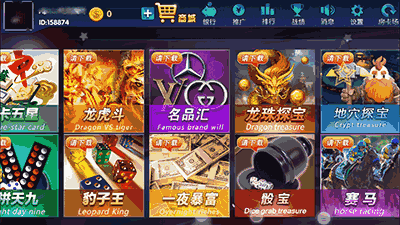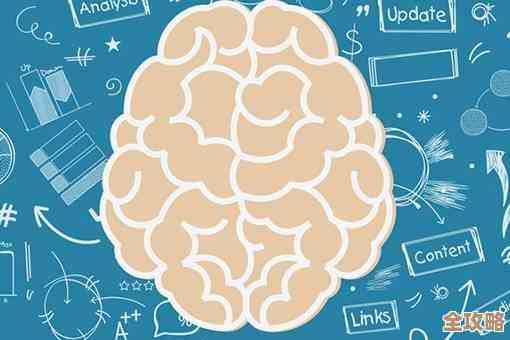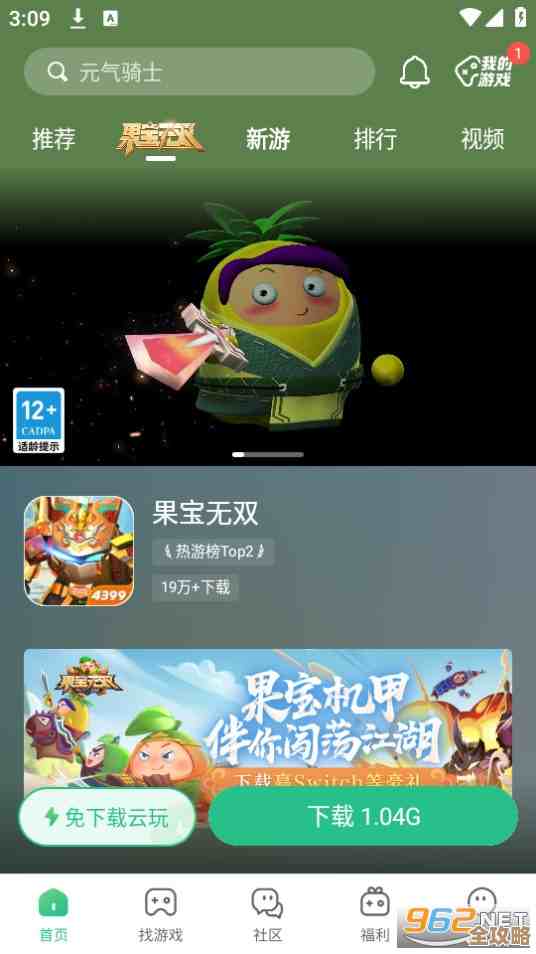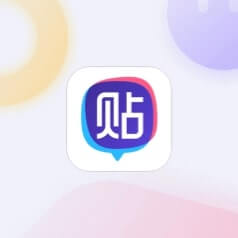Windows 11蓝屏故障排查与系统恢复实用指南
- 问答
- 2025-11-16 17:39:20
- 3
(引用来源:微软官方支持文档、Tenforums、BleepingComputer社区常见问题汇总)
当你的Windows 11电脑突然蓝屏,显示一个悲伤的表情和一堆错误代码时,先别慌张,这通常是系统遇到了一个它无法处理的严重错误,为了保护硬件和数据而采取的紧急措施,下面是一步步的排查和恢复方法。
第一步:保持冷静,记录关键信息
蓝屏画面虽然吓人,但上面的信息是解决问题的关键,请快速记下两样东西:
- 错误代码:CRITICAL_PROCESS_DIED”、“DRIVER_IRQL_NOT_LESS_OR_EQUAL”等,通常用大写英文和下划线组成。
- 停止代码:0x0000001E”、“0x000000ef”等,以“0x”开头的一串数字和字母。
如果电脑重启得太快来不及记录,可以在系统恢复后,通过“事件查看器”来查找,方法是:右键点击“开始”按钮,选择“事件查看器”,依次展开“Windows 日志”->“系统”,查找在蓝屏发生时间点附近的“错误”级别日志,其来源通常为“Kernel-Power”或“BugCheck”。
第二步:近期操作回溯
这是最简单也最有效的第一步,想想蓝屏发生前你做了什么?是不是刚刚安装了新的软件、更新了某个硬件驱动、添加了新的内存条或硬盘、或者修改了系统关键设置(如超频)?如果答案是肯定的,那么问题很可能就出在这里。
- 新装软件/驱动:尝试进入安全模式(下面会讲如何进入)将其卸载。
- 硬件改动:尝试恢复原状,比如拔掉新内存,看是否恢复正常。
第三步:进入安全模式进行初步排查
安全模式是Windows的一个特殊状态,只加载最核心的驱动和程序,可以有效排除第三方软件的干扰,进入安全模式的方法有多种,如果系统无法正常启动,可以尝试以下方法:
在电脑启动时,当看到Windows标志(旋转的圆点)出现又消失后(或连续两次启动失败后),系统通常会自动进入“自动修复”界面,在这个界面,选择“高级选项” -> “疑难解答” -> “高级选项” -> “启动设置”,然后点击“重启”,电脑重启后,按数字键“4”或“F4”即可进入安全模式。
在安全模式下:
- 卸载最近安装的软件或驱动:特别是显卡驱动、声卡驱动等。
- 运行病毒扫描:使用Windows安全中心或你安装的杀毒软件进行全盘扫描。
- 观察是否蓝屏:如果安全模式下一切正常,基本可以断定是软件或驱动问题,如果安全模式下也蓝屏,则可能是更严重的系统文件损坏或硬件故障。
第四步:利用Windows内置修复工具
Windows 11自带了一些强大的修复工具,可以在“高级启动”选项中找到(进入方法与上述进入安全模式的路径前半部分相同)。
- 启动修复:这是一个自动化的工具,系统会尝试自动诊断和修复阻止Windows启动的问题,首先尝试这个选项,它通常能解决一些常见的启动文件损坏问题。
- 系统还原:如果你之前创建过系统还原点,这个功能就是救星,它可以将你的系统文件、注册表设置和已安装的程序恢复到过去某个正常工作的状态点,而不会影响你的个人文件(如文档、照片),这是一个非常有效且安全的回退方法。
- 系统映像恢复:这适用于你之前使用“备份和还原”功能创建过整个系统的镜像文件,它会用镜像完全覆盖当前系统盘,所有数据都将被还原到创建镜像时的状态。
- 命令提示符(高级用户):你可以使用命令提示符运行一些修复命令。
- SFC /scannow:扫描并修复受保护的Windows系统文件。
- CHKDSK /f /r:检查磁盘错误并尝试修复坏道,这需要时间较长,但能解决因硬盘问题导致的蓝屏。
第五步:检查硬件问题
如果软件层面的修复都无效,就需要考虑硬件了。
- 内存诊断:在“高级启动”选项的“高级选项”中,有“Windows内存诊断”工具,运行它可以检测内存条是否存在故障,内存问题是导致蓝屏的常见原因之一。
- 检查连接和散热:打开机箱(台式机),检查所有线缆、内存条、显卡是否插紧,清理一下CPU风扇和显卡上的灰尘,确保散热良好,过热也会导致系统不稳定和蓝屏。
- 硬盘健康度:可以使用CrystalDiskInfo等第三方工具检查硬盘的健康状态,看是否有警告或故障预警。
第六步:终极方法——重置此电脑
如果以上所有方法都失败了,而你又不想重装系统(会丢失所有数据),可以尝试“重置此电脑”功能,在“设置”->“系统”->“恢复”中,或通过“高级启动”选项,你可以找到这个功能。
- 保留我的文件:这个选项会重装Windows,但会保留你的个人文件,已安装的程序和大部分设置会被移除,这是首选方案。
- 删除所有内容:相当于一个彻底的重置,所有个人文件、应用和设置都会被清除,系统恢复到出厂状态,请在操作前务必备份好所有重要数据。
面对蓝屏,从最简单的近期操作回溯开始,逐步深入到安全模式排查、系统工具修复,最后再考虑硬件问题和重置系统,整个过程需要耐心,平时养成定期备份重要数据、创建系统还原点的好习惯,能在关键时刻帮你省去很多麻烦,如果所有自助方法都无效,并且你怀疑是硬件问题(如主板、CPU),那么寻求专业人士的帮助是明智的选择。
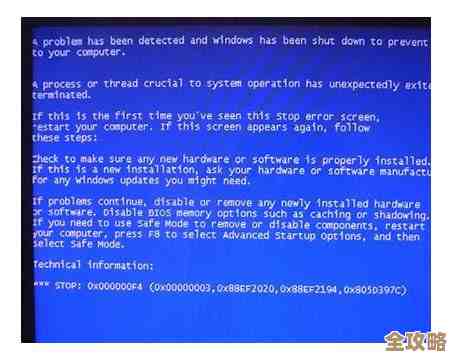
本文由酒紫萱于2025-11-16发表在笙亿网络策划,如有疑问,请联系我们。
本文链接:http://waw.haoid.cn/wenda/62826.html